AutoCAD2010--第8章 绘制轴测图
- 格式:ppt
- 大小:398.00 KB
- 文档页数:11


CAD轴测图的绘制方法轴测图是反映物体三维形状的二维图形,它富有立体感,能帮人们更快更清楚地认识产品结构。
绘制一个零件的轴测图是在二维平面中完成,相对三维图形更简洁方便。
一个实体的轴测投影只有三个可见平面,为了便于绘图,我们将这三个面作为画线、找点等操作的基准平面,并称它们为轴测平面,根据其位置的不同,分别称为左轴测面、右轴测面和顶轴测面。
当激活轴测模式之后,就可以分别在这三个面间进行切换。
如一个长方体在轴测图中的可见边与水平线夹角分别是30°、90°和150°。
一、激活轴测投影模式1、方法一:工具-->草图设置、捕捉和栅格-->捕捉业型和样式:等轴测捕捉-->确定,激活。
2、方法二:在命令提示符下输入:snap-->样式:s-->等轴测:i-->输入垂直间距:1-->激活完成。
等轴面的切换方法:F5或CTRL+E依次切换上、右、左三个面或输入isoplane。
二、在轴测投影模式下画直线1、输入坐标点的画法:与X轴平行的线,极坐标角度应输入30°,如@50<30。
与Y轴平行的线,极坐标角度应输入150°,如@50<150。
与Z轴平行的线,极坐标角度应输入90°,如@50<90。
所有不与轴测轴平行的线,则必须先找出直线上的两个点,然后连线。
2、也可以打开正交状态进行画线。
如下图,即可以通过正交在水平与垂直间进行切换而绘制出来。
三、定位轴测图中的实体要在轴测图中定位其它已知图元,必须打开自动追踪中的角度增量并设定角度为30度,这样才能从已知对象开始沿30°、90°或150°方向追踪。
1、如要在上例中的正方形右面定一个长度为4的正方形,则:捕捉右面左底角-->X轴方向:3-->垂直方向4-->水平方向4-->下垂直方向4-->C闭合,如下图1。

CAD正等轴测图的绘制方法1 引言轴测图具有较强的立体感、接近于人们的视觉效果、能准确地表达形体的表面形状和相对位置、具有良好的度量性,在工程领域中应用较为广泛。
用AutoCAD在轴测图中绘制和标注符合人们视觉效果、具有真实感和立体感的文字和尺寸是有一定难度的。
下面以图1支架正等轴测图为例,介绍使用AutoCAD2010绘制文字和标注尺寸的方法与技巧。
图1 支架正等轴测图2 绘制文字正等轴测图的三个轴测轴X1、Y1、Z1与通用坐标系(WCS)x轴的夹角分别是30°、15 0°和90°。
一个实体的轴测投影只有三个可见平面,这三个面是进行画线、找点等绘图操作的基准平面,将平行于Y1OZ1、X1OZ1、X1OY1平面的分别称为左(融)、右(Right)和上(T op)正等轴测平面,见图2。
图2 正等轴测平面及其轴测轴为保证某个轴测平面中的文本符合视觉效果在该平面内,必须根据各轴测平面的位置特点先将文字倾斜某个角度,然后再将文字旋转至与轴测轴平行的位置,以增强其立体感。
2.1轴测面上各文本的倾斜与旋转规律文字的倾斜角是指相对于WCS坐标系Y轴正方向倾斜的角度,角度小于0,则文字向左倾斜;反之,文字向右倾斜。
文字的旋转角是指相对于wCS坐标系x轴正方向,绕以文字起点为原点进行旋转的角度,按逆时针方向旋转,角度为正,反之,角度为负。
各轴测面上文本的倾斜与旋转角度,见表1;注写文字后的效果,见图3。
表1 各文本的倾斜与旋转角度图3 轴测面上文本的注写效果2.2创建两个文字样式为便于记忆,创建样式名为“右X上Y左z倾斜30”,“右Z上X左Y倾斜-30”的两个文字样式,分别对应文字倾斜角为30°和-30°。
以创建名为“右x上Y左z倾斜30”的文字样式为例,来介绍其操作方法:单击图标,在【文字样式】对话框中单击【新建】按钮,再在【新建文字样式】对话框的【样式名】文本框中输入“右x上Y左z倾斜30”,单击【确定】按钮;然后,进行如图4所示的设置,单击【应用】按钮。
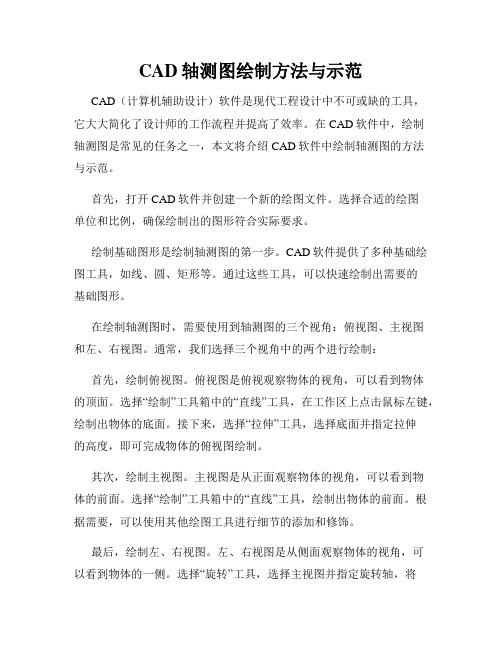
CAD轴测图绘制方法与示范CAD(计算机辅助设计)软件是现代工程设计中不可或缺的工具,它大大简化了设计师的工作流程并提高了效率。
在CAD软件中,绘制轴测图是常见的任务之一,本文将介绍CAD软件中绘制轴测图的方法与示范。
首先,打开CAD软件并创建一个新的绘图文件。
选择合适的绘图单位和比例,确保绘制出的图形符合实际要求。
绘制基础图形是绘制轴测图的第一步。
CAD软件提供了多种基础绘图工具,如线、圆、矩形等。
通过这些工具,可以快速绘制出需要的基础图形。
在绘制轴测图时,需要使用到轴测图的三个视角:俯视图、主视图和左、右视图。
通常,我们选择三个视角中的两个进行绘制:首先,绘制俯视图。
俯视图是俯视观察物体的视角,可以看到物体的顶面。
选择“绘制”工具箱中的“直线”工具,在工作区上点击鼠标左键,绘制出物体的底面。
接下来,选择“拉伸”工具,选择底面并指定拉伸的高度,即可完成物体的俯视图绘制。
其次,绘制主视图。
主视图是从正面观察物体的视角,可以看到物体的前面。
选择“绘制”工具箱中的“直线”工具,绘制出物体的前面。
根据需要,可以使用其他绘图工具进行细节的添加和修饰。
最后,绘制左、右视图。
左、右视图是从侧面观察物体的视角,可以看到物体的一侧。
选择“旋转”工具,选择主视图并指定旋转轴,将视角调整到适当的侧面视角。
使用“复制”工具,复制主视图并将其旋转到相应的侧面视角,即可完成左、右视图的绘制。
在绘制轴测图时,还可以根据需要添加细节和修饰。
CAD软件提供了许多绘图工具和修饰选项,如填充、阴影、文字等。
通过使用这些工具,可以使轴测图更加真实和生动。
在绘制完成后,可以对轴测图进行调整和修正。
CAD软件提供了移动、缩放、旋转等操作,可以对轴测图进行调整和修正。
通过这些操作,可以使轴测图更加准确和符合实际要求。
最后,保存绘制好的轴测图。
选择“文件”菜单中的“保存”选项,并选择保存的文件格式和路径,即可保存绘制好的轴测图。
绘制轴测图是CAD软件中常见的任务之一。


cad轴测图如何绘制一、3G接入网与2G接入网的关系等轴测视图中,捕捉角度假定为0度,那么等轴测平面的轴是30 度、90 度、150 度,即首先需要将捕捉样式设置为“等轴测”,就可以在三个平面中的任一个上工作,每个平面都有一对关联轴:左视图:y轴和z轴;俯视图:x轴和y轴;右视图:z轴和x轴。
选择三个等轴测平面之一,左下角的十字光标就会沿相应的等轴测轴对齐。
这时如果“正交模式”是打开的,所绘图线也将与所选择的模拟平面对齐。
二、绘制方法1.“等轴测捕捉/栅格”模式通过设置“等轴测捕捉/栅格”模式,我们能够创建表现三维对象的二维等轴测图像。
这时光标将与三个等轴测轴中的两个对齐,并显示栅格点。
用户可以沿三个等轴测平面之一轻易对齐对象,创建等轴测图形更为容易。
设置如果你用的是AutoCAD 14,步骤是:1).选择tool->Drawing Aids…;2).将Isometric Snap/Grid设置为on。
如果你用的是AutoCAD 2002,步骤是:1).选择菜单“工具”->“草图设置…”,2).选择“捕捉和栅格”选项卡,3).在“捕捉类型和样式中”选项组内,选择“栅格捕捉”样式为“等轴测捕捉”。
这时,屏幕上的自动捕捉标记,就是代表鼠标的十字光标,将由变为。
在命令行内输入命令“isoplane”,系统将提示“输入等轴测平面设置[左(L)/上(T)/右(R)]: ”,可以方便地随意选择需要的视图。
我自己习惯使用更简洁的方法:按F5 键或CTRL+E 组合键,将按顺序遍历左视图、右视图、上视图(即俯视图)。
创建图形当选用“正交”状态时,划出的线条被限制为平行y轴和z轴、平行x轴和y轴、平行z轴和x 轴,能够很容易地创建等轴测图形。
与平面绘制相同,“正交”状态也是通过F8或状态栏的“正交”按钮来选择的。
需要注意的是,等轴测图形中的圆的画法不同于平面图,将在下文有所表述。
2.等轴测圆的画法。
3.等轴测视图中的圆是不能使用平面圆的CIRCEL来画的,而要用椭圆ELLIPSE来画。
CAD轴测图的绘制和构造步骤CAD(计算机辅助设计)软件是现代工程设计中不可或缺的工具,它能够帮助设计师快速、准确地完成各种图纸的绘制。
其中,轴测图是工程设计中常用的一种图纸形式。
本文将介绍CAD软件中绘制和构造CAD轴测图的具体步骤。
首先,打开CAD软件并创建新的绘图文件。
选择合适的单位系统和绘图范围,根据需要设置正确的图纸尺寸。
接下来,确定基准轴线,这是轴测图的主要构造线。
点击绘图工具栏上的线段工具,然后在图纸上点击确定轴线的起点和终点。
按住Shift键可以确保绘制直线。
如果需要平行于该轴线的其他线段,可以使用复制命令或阵列命令进行复制。
然后,绘制物体的主要外形。
点击绘图工具栏上的多边形工具,然后在图纸上点击确定多边形的顶点,绘制出物体的基本形状。
根据需要,可以在绘制过程中使用修剪命令或延长命令对线段进行修饰。
如果需要绘制圆形、椭圆形等形状,可以使用相应的工具进行绘制。
接着,使用构造线细化物体形状。
构造线是用来绘制物体内部细节和轴线的辅助线。
点击绘图工具栏上的构造线工具,然后在图纸上点击确定构造线的起点和终点。
通过绘制构造线,可以更好地表达物体的结构细节和轴线排列。
如需删除构造线,可以使用擦除命令进行操作。
在绘制构造线的过程中,可以使用CAD软件中的测量命令来确保线段的长度和角度符合要求。
点击绘图工具栏上的测量工具,然后在图纸上选择需要测量的线段或角度,软件会显示出相应的测量结果。
根据需要,可以对线段和角度进行调整。
完成构造线的绘制后,可以进一步进行细节修饰。
点击绘图工具栏上的修饰工具,然后在图纸上选择需要修饰的线段或区域。
通过修饰工具,可以对线段进行倒角、圆弧化等操作,使得绘制出的轴测图更加精细和真实。
最后,在轴测图中添加必要的文字和标注。
点击绘图工具栏上的文字工具,然后在图纸上点击确定文字位置并输入相应内容。
使用标注工具可以在轴测图中标示尺寸、角度、比例等信息,提供更详细的设计说明。
完成所有绘图和构造步骤后,保存CAD文件并导出为常见的图片格式(如JPG或PNG),以便在其他平台上进行查看和使用。
有些朋友在使用中有时不免用到正等轴测图来表示物体的特征,在autocad中可以方便的使用这个功能。
下只要掌握了方法,练习一下就可以画出复杂的图形来。
1.正等轴测图用来在平面图中示意三维图形,在二维空间画出视觉上的三维图。
它是一个平面视图,不是三维视图。
在正等轴测图中,三个轴间角相等,都是120°。
2.正等轴测图的线性尺寸,一般应沿轴测轴方向标注。
尺寸数值为零件的基本尺寸。
3.尺寸线必须和所标注的线段平行;尺寸界线一般应平行于某一轴测轴;尺寸数字应按相应的轴测图形标注在尺寸线的上方。
当在图形中出现数字字头向下时,应用引出线引出标注,并将数字按水平位置书写。
4.标注角度的尺寸时,尺寸线应画成与坐标平面相应的椭圆弧,角度数字一般写在尺寸线的中断处,字头向上。
5.标注圆的直径时,尺寸线和尺寸界线应分别平行于圆所在平面内的轴测轴。
标注圆弧半径或较小圆的直径时,尺寸线可从(或通过)圆心引出标注,但注写尺寸数字的横线必须平行于轴测轴。
6,正等轴测图的标注:先用对齐标注标后, 再用标注菜单下的倾斜命令, 输入30度或者-30度
因为有两个方向, 30度与-30度, 为了美观, 文字样式也需要设计两种, 30度与-30度
7, 偏移和镜像命令一般不能直接使用,自己可测试一下结果。
8,在正等轴测图中,三个轴间角相等,都是120°。